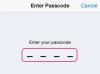Iphone dalam tumpukan blok 3D yang menggambarkan ikon dan aplikasi.
Kredit Gambar: cybrain/iStock/Getty Images
Meskipun aplikasi default di iPhone Anda tidak dapat dihapus dari layar beranda, unduh aplikasi dari iTunes App Store dapat dilepas saat iPhone terhubung ke Macintosh Anda atau PC berbasis Windows. Di iTunes 9, preferensi aplikasi iPhone menampilkan layar beranda perangkat Anda dan memungkinkan Anda memilih aplikasi mana dan disertakan dan dikecualikan dari proses sinkronisasi iPhone. Meskipun aplikasi yang tidak dicentang tidak akan muncul di iPhone Anda, aplikasi tersebut akan tetap berada di bagian Aplikasi iTunes dan dapat ditambahkan kembali nanti.
Langkah 1
Colokkan kabel dok iPhone ke port USB Mac atau PC dan ke iPhone untuk memulai iTunes secara otomatis.
Video Hari Ini
Langkah 2
Klik nama iPhone Anda di bawah bagian "Perangkat" yang ada di menu samping iTunes.
Langkah 3
Klik tab "Aplikasi", dan klik kotak centang di sebelah nama aplikasi untuk menghapusnya dari proses sinkronisasi.
Langkah 4
Klik "Terapkan" untuk memperbarui iPhone Anda, dan klik "Keluarkan" pada tab perangkat untuk mencabutnya dari komputer Anda.
Hal yang Anda Butuhkan
kabel iPhone
iTunes 9 atau lebih baru